萬盛學電腦網 >> WORD教程 >> WORD使用技巧 >> 如何用Word摳圖或去除背景色
如何用Word摳圖或去除背景色
說到摳圖估計大家能立馬想到的不是word而是PS,但是今天blue1000跟大家講的確實是如何用Word摳圖或去除背景色的教程。其實在word裡摳圖也是常用的技巧之一。為了讓圖片能融入文檔中摳圖也就是去除圖片的背景色是常用的手段,方法很簡單,有需要的同學快來學習了。
本教程就醫word2007為例示范一下。

1.首先選中我們的圖片,切換至“圖片工具”選“格式"選項,"調整"中,選”重新著色“,在下拉菜單中選”設置透明色“。請注意小編用紅筆框出來的選項。
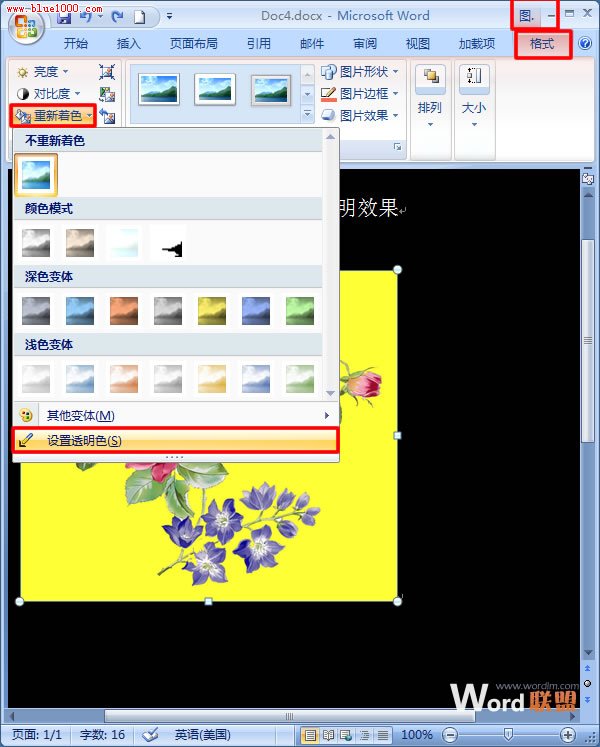
2.這時候鼠標指針會變成筆的樣子,將它放到背景色上,單擊鼠標左鍵,背景色就會變透明了。
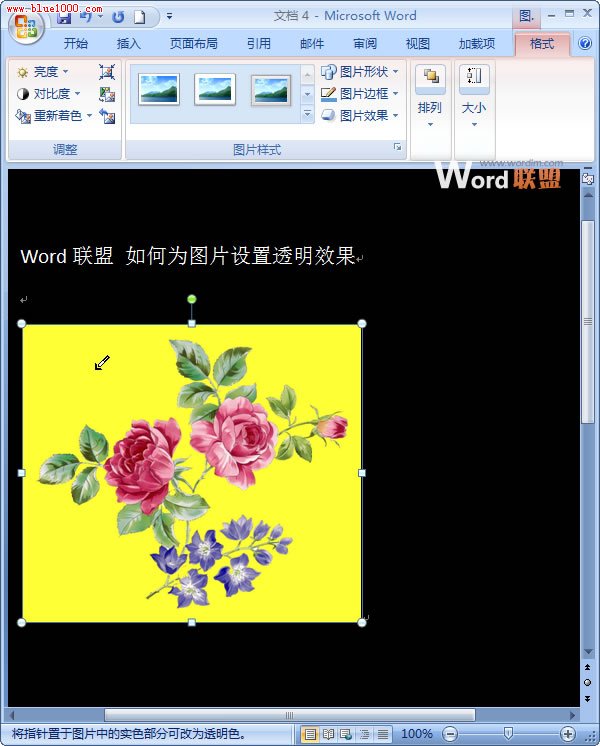
3.背景一旦變成透明的,我們就可以看到圖片的主體了,也就摳圖完成了。這時候你就會發現圖片和文檔就會更加的和諧了。這些花葉就徹底的融入到了我們的文檔中了。
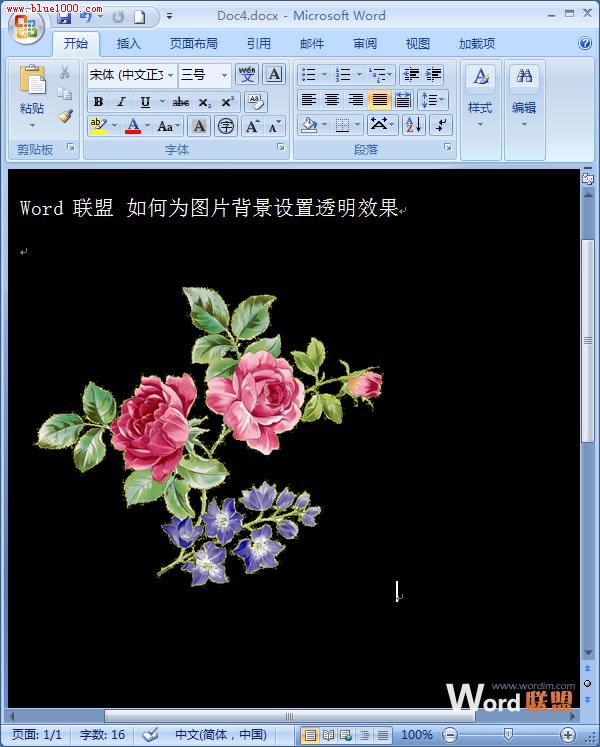
順便告訴大家一下。不只有背景色是可以設置成透明色的,你在選擇”重新著色“,”設置透明色“後,將鼠標移動到任何地方都可以使其變為透明色的,你可以試試哦。
WORD使用技巧排行
办公软件推薦
相關文章
copyright © 萬盛學電腦網 all rights reserved



